Отключить уведомления telegram на apple watch
Можно настроить время и способ получения уведомлений на Apple Watch, чтобы быстро на них реагировать или просматривать их в удобных для вас обстоятельствах.
Устройство, на котором будут отображаться уведомления
Уведомления поступают либо на Apple Watch, либо на iPhone, но не на оба устройства сразу. Условия, при которых уведомления могут отображаться на iPhone, а не на Apple Watch, приведены ниже.
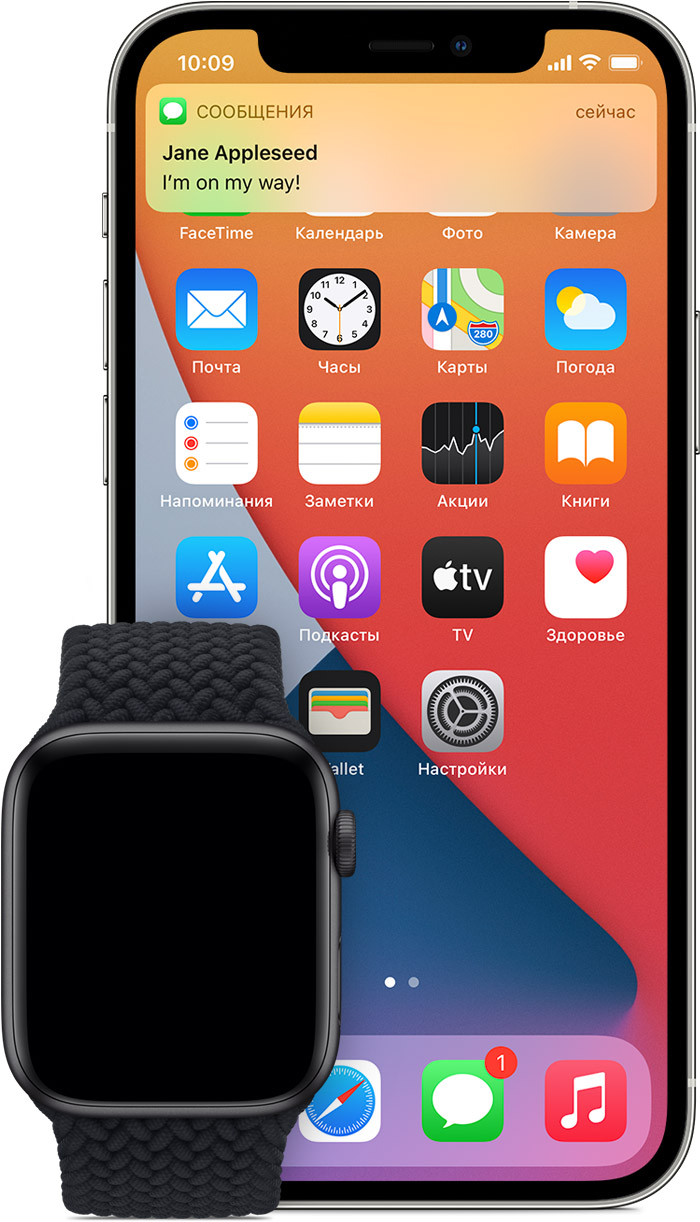
Если iPhone разблокирован, уведомления будут поступать на iPhone, а не на Apple Watch.

Если iPhone заблокирован или находится в режиме сна, вы будете получать уведомления на часы Apple Watch при условии, что они не заблокированы код-паролем.
Некоторые приложения, такие как «Шум», есть только на часах Apple Watch. Уведомления для этих приложений не отображаются на iPhone.
При получении уведомления на циферблате часов появляется значок в виде красной точки . Если закрыть уведомления на Apple Watch, они также закроются на iPhone.


Просмотр всех уведомлений
- Коснитесь и удерживайте верхнюю часть циферблата, чтобы открыть Центр уведомлений. Это можно сделать на любом экране.
- Подождите, пока откроется Центр уведомлений, и смахните вниз.
- Чтобы прокрутить экран, поворачивайте колесико Digital Crown или смахивайте вверх и вниз по циферблату часов.
- Чтобы прочесть уведомление, коснитесь его. Чтобы прочесть уведомление из стопки, коснитесь ее и выберите уведомление.
- Чтобы удалить уведомление, смахните влево, а затем нажмите кнопку удаления .
Значок уведомления можно скрыть, чтобы он не отображался при наличии непрочтенных уведомлений. Откройте приложение Watch на iPhone, выберите «Уведомления» и выключите «Индикатор уведомлений».

Удаление всех уведомлений
Чтобы удалить сразу все уведомления, сделайте следующее:
- Коснитесь и удерживайте верхнюю часть циферблата, чтобы открыть Центр уведомлений.
- Поверните колесико Digital Crown или смахните с циферблата вниз до верхней части экрана.
- Коснитесь «Очистить все».

Управление уведомлениями
Уведомления на Apple Watch соответствуют настройкам iPhone, но настройки можно менять для каждого приложения в отдельности. В watchOS 5 и более поздних версий уведомления можно сортировать по приложениям и объединять в стопки в Центре уведомлений. Например, в одной стопке могут отображаться все уведомления об активности. Можно также выбрать, будут ли сопровождаться уведомления сигналами — они могут отображаться без звука либо не отображаться вовсе.

Изменение способа получения уведомлений на часах Apple Watch
- Коснитесь и удерживайте верхнюю часть циферблата.
- Подождите, пока откроется Центр уведомлений, и смахните вниз.
- Смахните влево на уведомлении, затем нажмите кнопку «Еще» .
- Если необходимо, чтобы уведомления для того или иного приложения приходили без звука или не сопровождались тактильными сигналами, коснитесь «Доставлять тихо». Такие уведомления будут поступать непосредственно в Центр уведомлений как на Apple Watch, так и на iPhone, не сопровождаясь звуком или тактильным сигналом.
- Если нет необходимости получать уведомления для того или иного приложения, коснитесь «Выключить на Apple Watch».
Чтобы снова видеть или слышать такие уведомления, смахните влево на уведомлении из приложения, коснитесь значка «Еще» , а затем — «Доставлять со звуком».
Настройка параметров уведомлений
- Откройте приложение Watch на iPhone и перейдите на вкладку «Мои часы».
- Коснитесь «Уведомления».
- Коснитесь нужного приложения. Параметры отличаются в зависимости от приложения. Чтобы использовать одинаковые настройки для уведомлений на Apple Watch и iPhone, коснитесь «Повтор iPhone». В некоторых приложениях уведомления можно изменять. При этом доступны следующие варианты:
- «Допуск уведомлений»: уведомления отображаются в Центре уведомлений и сопровождаются сигналом на Apple Watch.
- «Отправка в Центр уведомлений»: уведомления отправляются непосредственно в Центр уведомлений без сопровождения сигналом на Apple Watch.
- «Уведомления выкл.»: приложение не отправляет уведомления.
- При настройке уведомлений для того или иного приложения их можно также объединять в группы. Коснитесь «Группировка» и выберите один из вариантов: «Выключено», «Автоматически» или «По приложению».
Если изменить настройки приложения не удается, его уведомления все равно можно выключить. Прокрутите экран до раздела «Повторять уведомления iPhone от» и выключите соответствующее приложение.
Обеспечение конфиденциальности уведомлений
Поднимая запястье для просмотра уведомления, вы видите краткую сводку, а через несколько секунд отображаются подробности. Чтобы выключить отображение подробностей уведомления, выполните указанные ниже действия:
- Откройте приложение Watch на iPhone и перейдите на вкладку «Мои часы».
- Коснитесь «Уведомления» и включите параметр «Конфиденциальность».
- При получении уведомления коснитесь его, чтобы просмотреть подробности.

Управление краткими уведомлениями
По умолчанию Apple Watch показывают краткие уведомления независимо от того, разблокировано ли устройство. В кратком уведомлении отображается экран с названием и значком приложения, а также заголовок уведомления. Можно выключить показ кратких уведомлений, когда Apple Watch заблокированы.
- Откройте приложение «Настройки» на Apple Watch.
- Коснитесь «Уведомления» и выключите параметр «Показ кратких уведомлений».

На часах Apple Watch не отображаются уведомления
Если соединение между устройствами разорвано, уведомления приходят на iPhone, а не на Apple Watch. Для проверки соединения смахните с циферблата вверх, чтобы открыть Пункт управления. Если соединение между устройствами разорвано, может отображаться красный значок iPhone , красный значок X или значок Wi-Fi . Попробуйте подключить iPhone и Apple Watch друг к другу.
Когда часы Apple Watch заблокированы или включен режим «Не беспокоить», уведомления поступают на iPhone:
Уведомления из приложений сторонних разработчиков отображаются, только если объединенный в пару с часами iPhone также подключен к сети.
В iOS 12 был значительно улучшен способ управления уведомлениями. Более того, новые функции появились и в watchOS 5. На смарт-часах уведомления тоже объединяются в группы, режим «Не беспокоить» стал умнее, а также появилась возможность управлять уведомлениями, даже не открывая Настройки.

Ранее управлять уведомлениями на Apple Watch можно было только через приложение на iPhone, а теперь это можно делать прямо в Центре уведомлений на самих часах.
Как отключить уведомления на Apple Watch
Поскольку функция работает в Центре уведомлений, для её использования у вас должно висеть уведомление, работу которого вы хотите настроить.
Шаг 1: Установите watchOS 5, а затем проведите вниз по дисплею Apple Watch, чтобы открыть свои уведомления.
Шаг 2: Найдите уведомление, которое хотите отключить, и проведите по нему влево.

Шаг 3: Появится две кнопки. Кнопка «X» просто удалит уведомление, так что нам нужна кнопка «…».
Шаг 4: Она откроет меню управления уведомлениями, как в iOS 12. Здесь нажмите «Отключить на Apple Watch».
Уведомления из данного приложения больше не будут приходить. На iPhone их нужно отключить отдельно.
Как отключить звук уведомлений на Apple Watch
Не хотите полностью отключать уведомления, но вас раздражает постоянный звук, оповещающий о них? В watchOS 5 можно получать уведомления из некоторых приложений без звука, как и в iOS 12.
Что значит вариант Доставлять без звука? С этой функцией ваше устройство не будет издавать звук или вибрировать, когда вы получите уведомление, и оно не отобразится на экране блокировки, а только в Центре уведомлений, когда вы его откроете.
Данная функция синхронизируется на iPhone и Apple Watch, так что изменения будут применены сразу на двух устройствах.
Шаг 1: Проведите по уведомлению влево в Центре уведомлений.
Шаг 2: Нажмите на кнопку «…» и выберите Доставлять без звука.
Это всё. Если вы передумаете и захотите вернуть звук уведомлений, просто повторите процесс и выберите другой вариант.
Как управлять уведомлениями Apple Watch на iPhone
Функция, описанная выше, идеально подходит для того, чтобы управлять уведомлениями конкретных приложений, но для этого уведомление должно находиться в Центре уведомлений. А что, если вам нужно изменить настройки сразу всех уведомлений? Для этого есть приложение на iPhone.
Шаг 1: Откройте приложение Apple Watch, выберите вкладку со своими часами, а затем Уведомления.
Шаг 2: Здесь будет две секции. Сверху вы сможете настроить уведомления приложений на Apple Watch, а ниже – уведомления из приложений на iPhone.
Шаг 3: Для каждого приложения на смарт-часах будут свои настройки. Вы можете скопировать настройки с iPhone или же выбрать другие. Уведомления можно отключать совсем или же получать их беззвучно.
Шаг 4: Хотите, чтобы уведомления приложений iPhone не отображались на часах? Просто нажмите на переключатели рядом с ними.
Функция «Доставлять без звука» позволяет на время расслабиться и забыть обо всём. Чтобы не включать режим «Не беспокоить» каждый раз, когда вам кто-то много пишет, просто отключите звук уведомлений, а на следующий день сможете его вернуть.

Не так давно обновленный Telegram представил версию для Apple Watch под маркировкой 3.0. Апдейт коснулся не только механизма поиска и ботов мессенджера, но и позволил приложению корректно работать на iWatch. Ранее пользоваться им можно было только на:
Можно было подумать, что разработчики забыли об умных часах Apple и не стали делать приложение для данного устройства, в отличие от Viber и WhatsApp. Но они не зря оттягивали выход программы, потому что ожидания с лихвой окупились.
Отличительные черты Телеграмма
Функционал и возможности Telegram для Apple Watch остались в точности такими же, как на платформах:

Ничего не было урезано или сокращено. Ставка была сделана не на скорость выхода приложения и погоню за количеством скачиваний, а на качество и удобство использования. В итоге получилось успешно перенести Telegram на новый вид устройств без особых потерь функционала.
Кроме того, разработчики избежали одного наиболее распространенного недостатка приложений для смарт-часов, когда программа для них представляет собой урезанную версию основной, избавленную от большинства функций.
Особенности функционала Telegram для iWatch
В случае c Telegram дела обстоят иначе:
- Сохранилось фирменное оформление мессенджера.
- Цвета, фоны и шрифты не подверглись изменению.

- диалоги;
- групповые чаты;
- приватные чаты.
И не будет опасений, что он не сможет их прочесть.

- создавать и использовать шаблоны;
- редактировать диалоги;
- просматривать профили других пользователей и взаимодействовать с ними.
Как установить Telegram на Apple Watch?
Проблем с установкой возникнуть не должно, так как установить Telegram на Apple Watch не составляет большого труда. Описание процесса установки есть в интернете, но если кратко, то:
- его нужно найти на официальном сайте разработчика, либо в App Store/iTunes;
- нажать на скачивание;
- дальше приложение само установится.

Скачивание бесплатное и не требует другой оплаты, кроме интернет-трафика. Установленный Телеграмм изначально не поддерживает русский язык, но его можно русифицировать, скачав бесплатный русификатор.
Как настроить быстрые ответы на apple watch?
Общие впечатления
Пользоваться мессенджером для умных часов удобно. То, что может Telegram на Apple Watch, можно видеть и на других устройствах. Не заметна какая-либо разница, все очень гармонично исполнено. Нет ощущения, что приложение:
Багов или следов кривого портирования не наблюдается, все функционирует исправно, а сам Telegram выглядит законченным и цельным приложением.

Владельцы Apple Watch должны помнить, что перед началом сеанса в кино или, например, перед важным совещанием, им необходимо переводить в тихий режим не только свои iPhone, но и «умные часы». Отключить звуковые сигналы и оповещения на Apple Watch так же просто, как и на iPhone, а сделать это можно двумя различными способами.
Пользователи, планирующие использовать режим «Не беспокоить» на своих Apple Watch должны иметь в виду следующее:
- Перевод Apple Watch в режим «Не беспокоить» не подразумевает отключение тактильной обратной связи часов с вашим запястьем.
- Режим «Не беспокоить» не распространяется на будильники или таймеры. Сделано это инженерами компании Apple для того, чтобы пользователи не пропустили ничего по-настоящему важного. Если же вы, например, не хотите чтобы ваш сон потревожили будильник — вручную отключите все установленные будильники и таймеры.
- Если же вы забыли перевести Apple Watch в режим «Не беспокоить» и они начали шуметь на важном мероприятии просто накройте экран часов своей рукой. Это мгновенно «заткнет» часы и вы не помешаете окружающим.
Как отключить звуковые сигналы и оповещения на Apple Watch через интерфейс часов?
Шаг 1. Нажимайте на колесо Digital Crown до тех пор, пока не увидите циферблат

Шаг 2. Проведите вверх, чтобы перейти в меню настроек экрана Превью

Для того чтобы вернуть «голос» вашим Apple Watch, те же действия нужно проделать в обратном порядке.
Как отключить звуковые сигналы и оповещения на Apple Watch через интерфейс iPhone?
Шаг 1. Запустите приложение Apple Watch на своем iPhone

Шаг 2. Выберите пункт Sounds & Haptics

Шаг 3. Переведите переключатель Mute в активное положение
Читайте также:


